画面構成
アクティビティチャート画面では、複数プロジェクトのアクティビティ、マイルストーンおよびリソースを抽出・集約し、1つの画面にまとめて表示することができます。
例えば、同じ作業(アクティビティ/マイルストーン)をカスタム属性で定義したカテゴリなどで集約して表示し、リソースの割り当て、リソース間の負荷調整、および作業期間の調整を1つの画面で行うことができます。
注釈
アクティビティチャート画面は、グローバルアドオンです。 ご利用の際は、管理メニューの アドオン で有効化して下さい。
※以下の説明でアクティビティについて記載されている内容は、特に明示しない限り、マイルストーンも対象とします。
このセクションの内容は以下の通りです。
操作権限
操作種別 |
必要なプロジェクト権限、条件 |
プロジェクトのプリセット役割 |
|---|---|---|
ビューの参照 |
自分が作成したビューもしくは公開範囲に登録されているビューが対象 |
いずれの役割でも可能 |
ビューの作成 |
なし |
いずれの役割でも可能 |
ビューの編集 |
自分が作成したビューが対象 |
いずれの役割でも可能 |
公開範囲の編集 |
自分が作成したビューが対象 |
いずれの役割でも可能 |
ビューの複製 |
自分が作成したビューもしくは公開範囲に登録されているビューが対象 |
いずれの役割でも可能 |
公開範囲の参照 |
自分が作成したビューもしくは公開範囲に登録されているビューが対象 |
いずれの役割でも可能 |
アクティビティチャートの参照 |
プロジェクトメンバに登録されているプロジェクトのアクティビティ/マイルストーンが対象 |
参照 |
アクティビティ/マイルストーンの編集 |
日程編集権限を持つプロジェクトのアクティビティ/マイルストーンが対象 |
プロジェクト管理者 |
アクティビティ/マイルストーンの実績更新 |
実績更新権限を持つプロジェクトのアクティビティ/マイルストーンが対象 |
報告者 |
画面構成
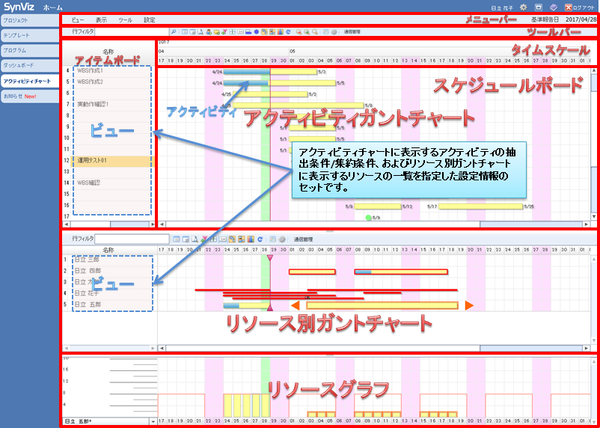
プロジェクトのガントチャートと同じ縦三分割の画面構成となっており、以下の点が異なります。
プロジェクトのガントチャート |
アクティビティチャート |
|
|---|---|---|
上段 |
|
|
中段 |
|
|
下段 |
|
|
上段に表示するアクティビティの抽出条件と集約条件、および中段に表示するリソースの一覧を指定した設定情報のセットをビューと呼びます。
ビューはユーザごとに保持されます。ビュー一覧画面の公開範囲の編集により、複数ユーザ間での共有が可能です。
メニューバー
各種メニューを表示します。
詳細は「メニュー項目一覧」を参照下さい。
ツールバー
ツールアイコンを表示します。
詳細は「ツールボタン一覧」を参照下さい。
タイムスケール
時間を表します。 タイムスケールは基準報告日やタイムバケットの変更ができます。
詳細は「タイムスケールの操作」を参照ください。
タイムスケールの表示設定の詳細は「ガントチャートの表示設定」を参照ください。
アイテムボード
同一のプロパティIDで定義されたカスタム属性を持つアクティビティとマイルストーンがある場合、1つの列にまとめて表示します。
アイテムボードの表示設定の詳細は「ガントチャートの表示設定」を参照ください。
スケジュールボード
Added in version 3.2: 実績アクティビティと実績マイルストーンを表示できるようになりました。
※プロジェクト作成時に「編集中の日程を隠す」チェックボックスをONにすると、最新の確定日程のアクティビティが表示されます。
リソース別ガントチャート
各リソースの作業割当状況を表示します。
リソースグラフ
リソースの負荷状況を表示します。
操作対象アイテム
各エリアで表示・操作できるアイテムは以下の通りです。
アイテム名称 |
概要 |
|---|---|
アクティビティ |
個々の作業を表します。
詳細は「アクティビティ・マイルストーンの操作」を参照ください。
|
ビュー |
アクティビティガントチャートに表示するアクティビティの抽出条件と集約条件、およびリソース別ガントチャートに表示するリソースの一覧を指定した設定情報のセットです。
詳細は「ビューの操作」を参照ください。
|
基準報告日 |
ガントチャートの進捗状況の基準となる日付です。実績登録時の報告日のデフォルト値となります。
詳細は「基準報告日の変更」を参照ください。
|
リソース別ガントチャート |
各リソースの作業割当状況を表示します。
詳細は「リソース別ガントチャートの操作」を参照ください。
|
リソースグラフ |
1つのリソースについて、負荷状況をグラフで表示します。
詳細は「リソースグラフの操作」を参照ください。
|
アクティビティチャートの注意事項
ロック、Undo、Redoはできません。
- アクティビティの関連資料を表示/登録することはできません。アクティビティに関連資料が登録されていても、添付ファイルアイコンは表示されません。
見込みアクティビティは表示できません。